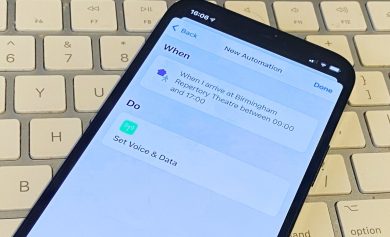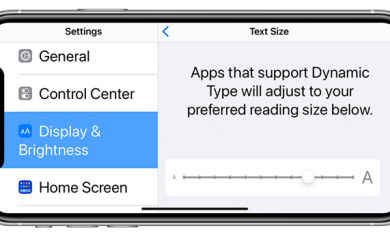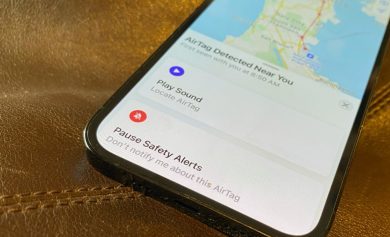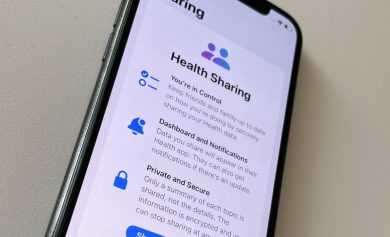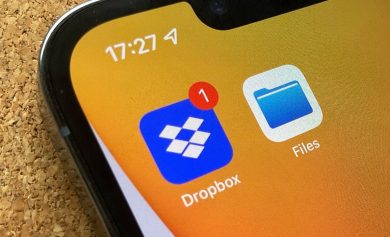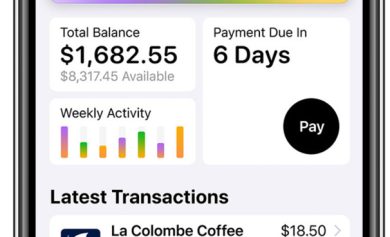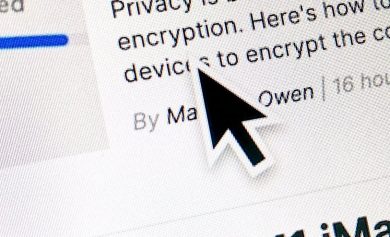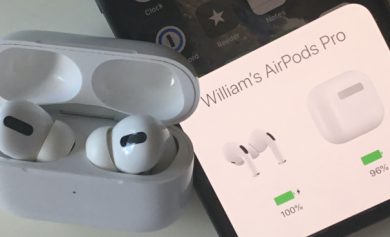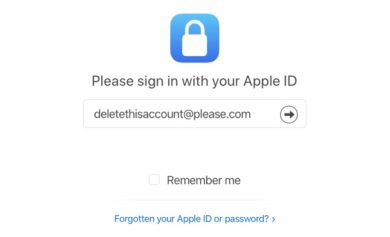Los trenes de Amtrak son una buena manera de ir de un punto a otro, económica y rápidamente, sin someter a su vehículo a millas que no necesariamente necesita tener. Y tienen Wi-Fi, de una especie. Aquí hay algunos consejos sobre cómo conectarse a los puntos de acceso Wi-Fi en los trenes y algunas cosas que debe saber.
Amtrak dice que la conexión Wi-Fi es simple. Simplemente conéctese a la red “Amtrak_WiFi” en cualquiera de sus trenes y estará listo para comenzar. Aunque la realidad es un poco más compleja.
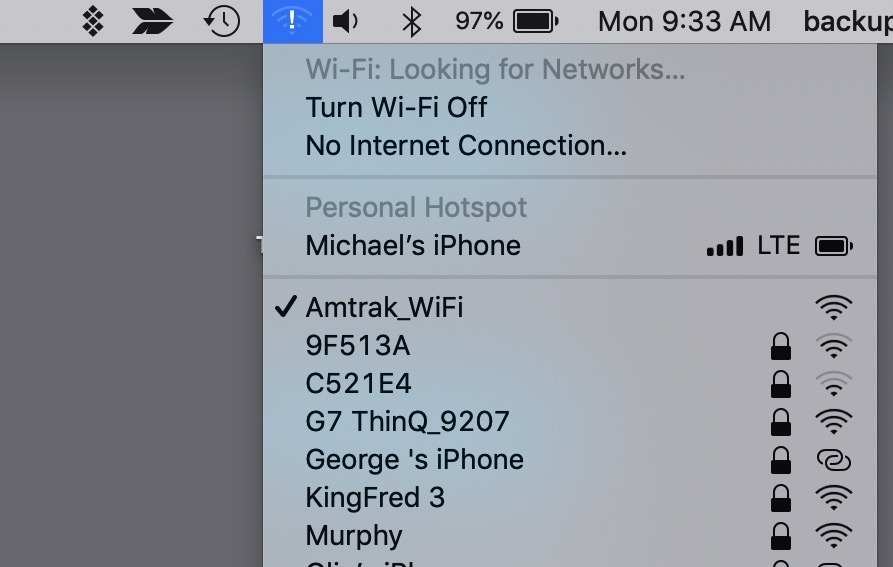
Antes de que viajes
Sepa que la conexión es lenta, se desconectará de vez en cuando y no funcionará bien la transmisión de video, o en absoluto. No cuente con poder realizar descargas de más de 10 MB de tamaño, y el correo podría llegar más tarde de lo que desea.
Y he aquí algunos consejos de sentido común: como en cualquier otra red, el Wi-Fi de Amtrak funciona mejor cuando hay menos personas en el tren. Elija un momento menos ocupado para viajar o vaya a la clase ejecutiva.
Por si sirve de algo, hay más espacio para las piernas en la clase ejecutiva, e incluso cuando nuestros conductores en los trenes en los que hemos viajado han dicho que el tren se agotó, el vagón de clase ejecutiva nunca se llenó más de las tres cuartas partes. Cuando el Wi-Fi era una basura absoluta en el vagón de comida más adelante en el tren, era adecuado en la clase ejecutiva.
Y en el tren, tienes energía para dispositivos. Cada fila de asientos tiene un par de enchufes de CA en ambos lados del tren. Sin embargo, no seas un idiota al respecto: es posible que tu vecino de asiento también quiera usarlo.
Y una última advertencia: el Wi-Fi del tren no está asegurado. En absoluto. Piense en los sitios que visita.
En el tren, con tu iPhone o iPad
El iPhone o iPad son las plataformas de Apple más fáciles de conectar por varias razones. Encontramos la menor cantidad de problemas al conectarnos, ya que los enrutadores de Amtrak generalmente mostraban automáticamente una pantalla cautiva de términos de servicio después de conectarse al enrutador.
Si está conectado y aún no puede usar Wi-Fi, lo primero que debe intentar es acceder a la página cautiva de Apple manualmente.
Esto puede hacer que aparezca la pantalla de términos de servicio de Amtrak, si el enrutador y el iPhone o iPad no se conectan a la red correctamente.
Si eso no funciona, restablezca la configuración de red en el dispositivo.
- Toque en el Ajustes icono
- Tocar General
- Tocar Reiniciar
- Tocar Reiniciar configuración de la red
- Intenta volver a conectarte a Wi-Fi
En el tren con tu Mac
Tuvimos más problemas para conectar la Mac. Si la página de términos y servicios de Amtrak no aparece, a veces una parada en la página cautiva vinculada anteriormente es suficiente.
Si eso no funciona, verifique si tiene un servidor DNS ingresado manualmente, como el de Google en 8.8.8.8 o el de Cloudflare en 1.1.1.1. Si lo hace, configure una nueva ubicación de red para el tren o elimine la entrada de DNS manual e intente con la página cautiva nuevamente.
¿Múltiples visitas a la página de captura?
Esto parece ser un hecho de la vida. Casi cada vez que hay un cambio de motor de eléctrico a diésel, o un cambio de personal en una estación grande, tendrá que volver a autenticarse. Si estás en el tren por más de tres horas, también tendrás que hacerlo.
No tener que hacerlo es la excepción y no la regla.
Tal vez no hay ayuda, sin embargo
En nuestra experiencia, el Wi-Fi ha sido dudoso en todos los ámbitos. Funcionará durante 50 millas, luego no funcionará durante 25, luego nuevamente durante 30, y así sucesivamente. Y, en algunos casos, simplemente no funcionará en ningún lugar del tren.
Amtrak no tiene soporte técnico en el tren. Dígale al personal, pero no pueden hacer nada por usted de inmediato, y es posible que no puedan hacerlo hasta que llegue a una estación grande con una parada larga, y posiblemente nada.
Una mejor opción
Este Wi-Fi en el tren no consumirá sus datos, pero como dijimos, no es seguro. La mejor opción para realizar el trabajo a una velocidad de Internet aceptable es trabajar directamente en un dispositivo LTE o conectar su Mac a la conexión LTE de su iPhone.
Antes de hacer esto, para evitar sobrecargos a veces masivos, asegúrese de que su plan de datos tenga una asignación para conexión, ya que conectarse a un dispositivo que no es su iPhone o iPad generalmente tiene un grupo de datos diferente. Los servicios de transmisión de video o de música proporcionados por el operador que no se descuentan de su límite cuando se usan en su dispositivo, por lo general se cuentan cuando se usan en una conexión anclada.
En su dispositivo LTE, haga lo siguiente.
- Toque en el Ajustes icono
- Tocar Punto de acceso personal
- Activar la función
- Establezca una contraseña de Wi-Fi, si aún no lo ha hecho
- Conéctese al iPhone con Wi-Fi, Bluetooth o con un cable a su computadora
Esto le dará una conexión segura a Internet, sin problemas técnicos con el tren. Sin embargo, con toda probabilidad, perderá la señal en un túnel.